9 Cara Teratas untuk Mengurangi Suhu CPU di PC
Bermacam Macam / / April 22, 2022
Sangat penting untuk memeriksa suhu PC secara teratur, terutama di musim panas. Jika perangkat keras internal bekerja pada suhu tinggi yang tidak normal, hal itu dapat mengakibatkan pengalaman desktop buggy. Juga, komponen penting mungkin menghadapi kerusakan permanen dan permanen. Untungnya, ada beberapa cara untuk memeriksa suhu PC Anda.

Saat Anda memiliki kartu grafis terbaru, RAM kelas atas, dan SSD super cepat yang terpasang di PC, mengawasi suhu PC lebih dari penting untuk memastikan kinerja yang lebih lancar dan efektif. Kami telah mengumpulkan sembilan cara efektif untuk mengurangi suhu CPU pada PC Anda.
1. Pastikan Anda Memiliki Cukup Penggemar untuk Aliran Udara
Sebagian besar lemari PC dilengkapi dengan beberapa kipas pemasukan udara dan satu kipas buang di bagian belakang. Kombinasi ini berfungsi dengan baik saat menggunakan konfigurasi komputer dengan hanya grafis onboard dan tanpa persyaratan sumber daya yang berat. Namun, mengemas prosesor Intel atau AMD kelas atas dengan kartu grafis terbaru untuk bermain game, Anda memerlukan a kombinasi kipas yang lebih baik untuk menarik udara yang lebih dingin dan membuang udara panas – hasil dari kehangatan komponen.

Untuk pengalaman terbaik (dan sejuk), Anda harus memiliki jumlah kipas yang sama untuk menghilangkan panas dari kabinet. Investasikan pada beberapa kipas berkualitas tinggi dan ciptakan aliran udara yang ideal untuk menjaga suhu CPU tetap terkendali. Anda juga dapat membeli kipas RGB untuk meningkatkan estetika.
2. Jangan Blokir Unit PC
Unit PC Anda perlu memiliki ruang di samping dan belakang untuk aliran udara yang lebih baik. Jika PC diblokir dari belakang, itu tidak akan memiliki cukup ruang untuk membuang udara hangat. Situasi menciptakan kekacauan di dalam kabinet PC dan suhu CPU akan terus meningkat.
3. Buka Kabinet PC dan Bersihkan Debu
Anda harus membuka kabinet PC dan membersihkan debu sesekali. Seiring waktu, PC mungkin dipenuhi debu, dan tidak semua partikel debu dihilangkan oleh kipas. Anda perlu membuka kabinet PC dan menghilangkan debu dari kipas dan bagian lainnya. Saat menutupnya, pastikan semua sambungan utuh dan tidak ada kabel yang lepas.
4. Tambahkan Pendingin CPU yang Lebih Baik
Untuk desktop, sebagian besar prosesor kelas atas dari Intel atau AMD dilengkapi dengan pendingin udara khusus untuk menjaga suhu CPU tetap terkendali. Jika Anda memiliki CPU lama, Anda mungkin perlu berinvestasi dalam pendingin AIO yang lebih baik untuk menjaga suhu tetap rendah.
Dengan pendingin AIO atau pendingin udara dengan heatsink, Anda dapat mengurangi suhu hingga derajat tertentu. Ini sehat untuk masa pakai CPU Anda dan menjaga suhu tetap terkendali. Anda bisa menggunakan pendingin udara atau pendingin cair. Lihat panduan kami untuk pelajari tentang memasang pendingin CPU di PC.
5. Terapkan Pasta Termal
Demikian pula, bagaimana kami menjaga oli mesin mobil tetap terkendali untuk menghindari kerusakan mobil, Anda perlu melakukan hal yang sama untuk prosesor – terutama untuk desktop. Pasta termal tetap berada di antara prosesor dan pendingin atau heatsink. Seiring waktu, pasta termal ini kehilangan efektivitasnya.

Jika Anda tidak dapat menerapkan, yang terbaik adalah mendapatkan teman yang berpengalaman atau integrator sistem untuk menerapkan pasta termal pada CPU untuk desktop Anda. Lihat ini bermanfaat panduan menerapkan pasta termal jika Anda ingin melakukannya sendiri.
6. Nonaktifkan Terlalu Banyak Aplikasi dan Layanan yang Diluncurkan Saat Memulai
Jika terlalu banyak aplikasi dan layanan yang diluncurkan saat startup, itu akan membutuhkan lebih banyak daya pemrosesan selama proses boot up. Jelas, itu juga akan memengaruhi suhu CPU. Inilah cara Anda dapat menonaktifkan aplikasi yang tidak relevan saat startup.
Langkah 1: Buka menu Pengaturan Windows dengan menekan tombol Windows + I.
Langkah 2: Buka Aplikasi dan menu dan pilih Startup.
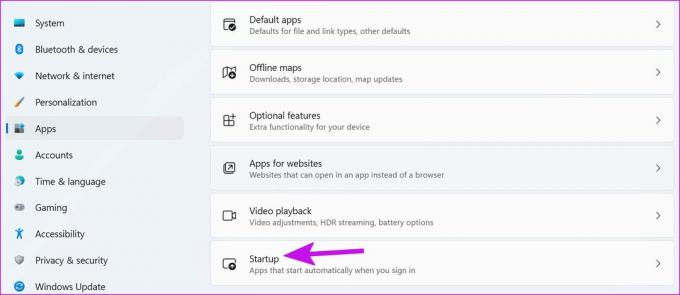
Langkah 3: Periksa peluncuran aplikasi saat startup dan dampaknya pada sistem.

Nonaktifkan sakelar untuk aplikasi yang tidak perlu dan Anda siap melakukannya.
7. Hapus File Berbahaya
Jika PC Anda terinfeksi dengan kode berbahaya, itu mungkin menyebabkan prosesor berjalan sepanjang waktu. Untungnya, menggunakan alat Keamanan Windows default akan membantu Anda menghapus file yang tidak diinginkan.
Langkah 1: Tekan tombol Windows dan cari Keamanan Windows.
Langkah 2: Pilih Perlindungan virus & ancaman dari bilah sisi kiri.
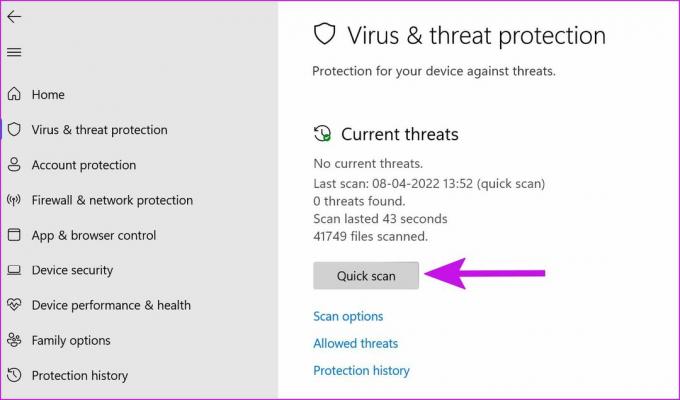
Langkah 3: Tekan tombol Pindai cepat untuk menjalankannya.
Anda dapat meminimalkan aplikasi dan melanjutkan alur kerja Anda.
8. Perbarui Driver Dari Situs Web OEM
Selain Pembaruan Windows, pembuat komponen sering merilis perangkat lunak untuk memperbarui firmware dan memeriksa informasi seperti suhu, voltase CPU, kecepatan kipas, dan banyak lagi. Ini juga merupakan solusi satu langkah Anda untuk memperbarui driver yang diperlukan. Pada screenshot di bawah ini, kami akan menggunakan ASUS Armory Crate sebagai contoh dan perangkat lunak pada PC Anda mungkin terlihat berbeda dari milik kami.
Buka perangkat lunak komponen yang relevan di PC Anda. Buka Alat dan periksa pembaruan driver yang tertunda.

Menginstalnya dan restart PC.
9. Ganti Casing PC Anda
Jika Anda memiliki casing lama yang tidak menawarkan ventilasi yang cukup untuk komponen CPU/GPU, Anda harus mempertimbangkan untuk beralih ke casing PC lain. Beberapa kasing modern dilengkapi dengan kipas kasing bawaan untuk memberikan ventilasi yang lebih baik. Meskipun demikian, Anda harus memasang casefan yang bagus dan berkinerja tinggi untuk pembuangan udara.
Nikmati Pengalaman Desktop yang Halus
Menjaga suhu prosesor tetap rendah bermanfaat bagi kesehatan PC Anda secara keseluruhan. Itu memberikan kinerja yang lebih baik dan meningkatkan umur panjang komponen.
Terakhir diperbarui pada 11 April 2022
Artikel di atas mungkin berisi tautan afiliasi yang membantu mendukung Guiding Tech. Namun, itu tidak mempengaruhi integritas editorial kami. Konten tetap tidak bias dan otentik.

Ditulis oleh
Parth sebelumnya bekerja di EOTO.tech yang meliput berita teknologi. Dia saat ini bekerja lepas di Guiding Tech menulis tentang perbandingan aplikasi, tutorial, tip dan trik perangkat lunak dan menyelam jauh ke dalam platform iOS, Android, macOS, dan Windows.



